Windows Subsystem for Linux(简称WSL)是一个在 Windows 10\11 上能够运行原生 Linux 二进制可执行文件(ELF格式)的兼容层。它是由微软与 Canonical 公司合作开发,其目标是使纯正的 Ubuntu、Debian 等映像能下载和解压到用户的本地计算机,并且映像内的工具和实用工具能在此子系统上原生运行。
安装
启用功能
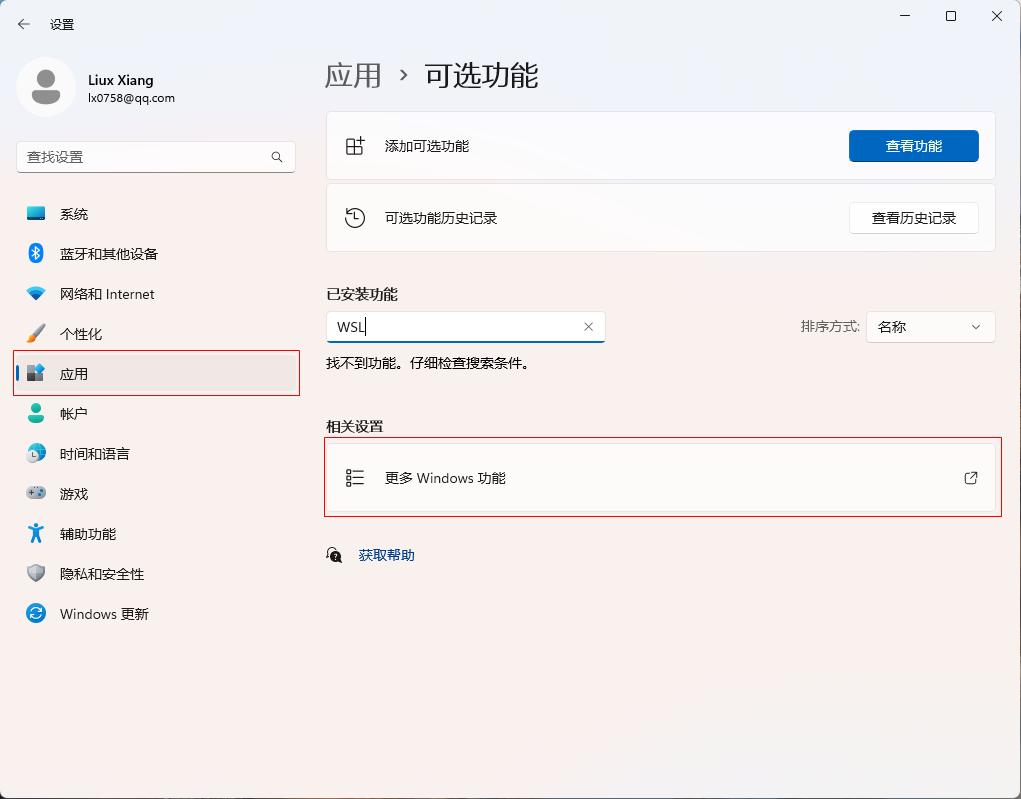
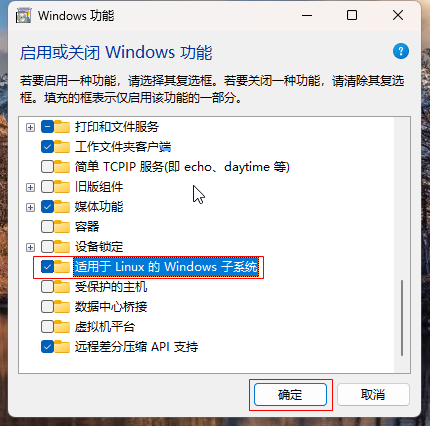
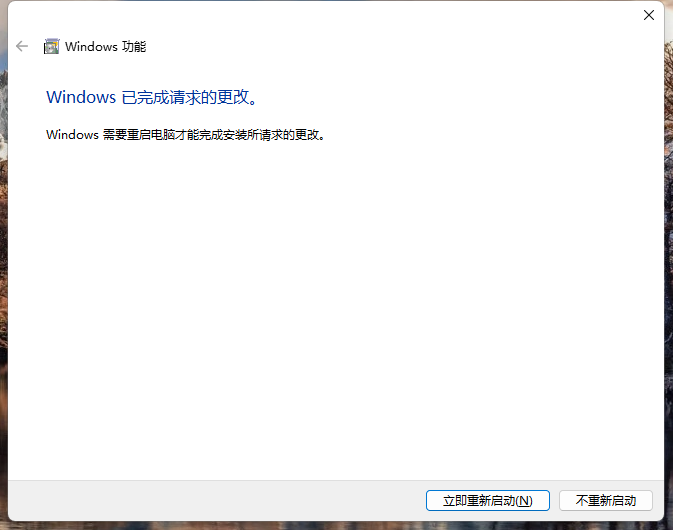
Windows 11 默认的 WSL 版本是 2, 但我个人需要的是 1, 所以在这里我西先将 WSL 默认版本设置一下:
# 查看默认版本
wsl --status
# 设置默认版本
wsl --set-default-version 1
如果是使用 WSL 2, 由于 WSL 2 是基于虚拟机的方式运行的, 需要开启 BIOS 和 Hyper-V 的支持.
关于
WSL 1和WSL 2的区别可以参考:
https://blog.csdn.net/inthat/article/details/117806692
下载镜像
使用 Microsoft Store 可以在线安装需要的镜像, 亦或是手动下载镜像包, 再手动安装:
https://learn.microsoft.com/zh-cn/windows/wsl/install-manual#downloading-distributions
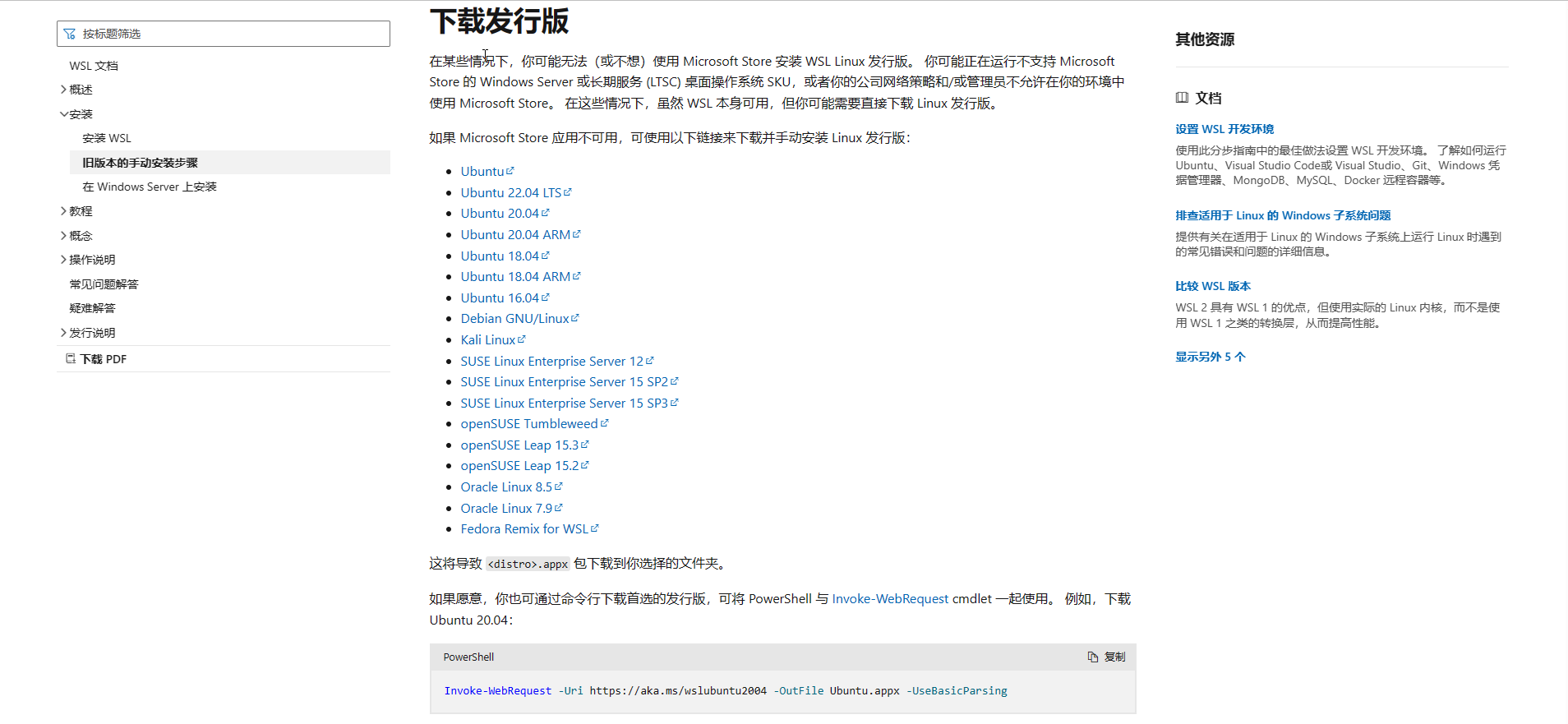
Debian镜像只有160+MB, 而Ubuntu则有1GB, 可能Ubuntu镜像带有一个桌面环境.
安装系统
双击下载的 AppxBundle 即可开始安装:
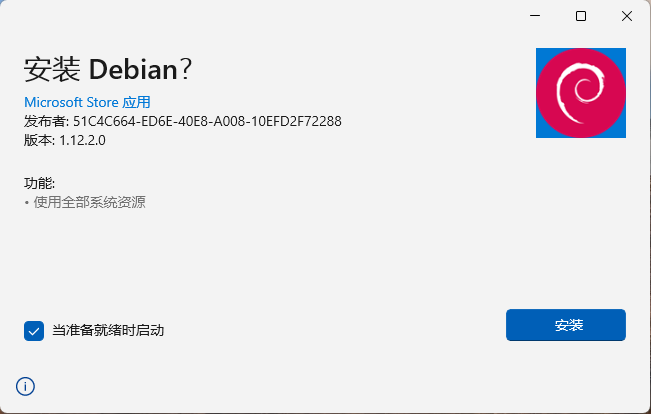
随后进行首次启动初始化:
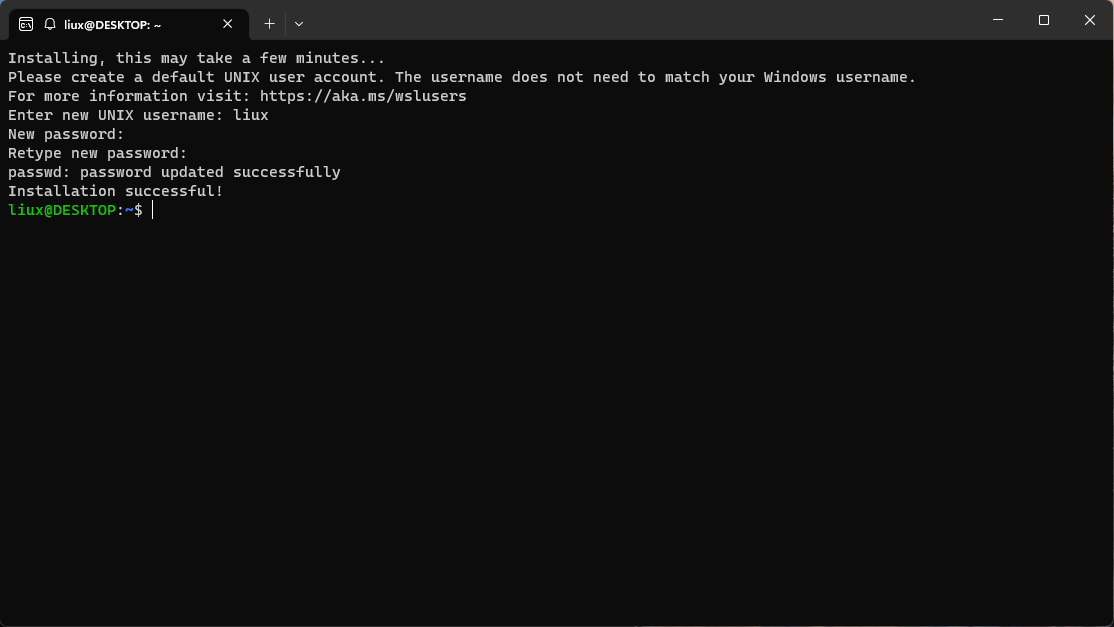
使用
访问 WSL 文件系统(WSL1)
安装系统后, 可以在资源管理器看到一个分类:
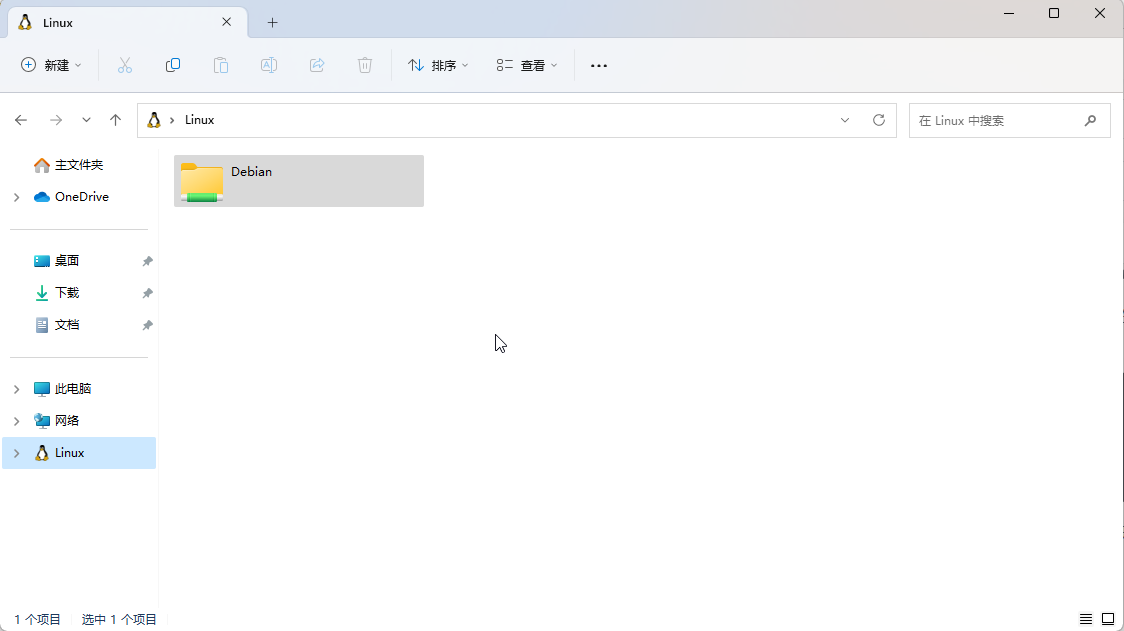
其他
修改 WSL 安装位置
https://blog.csdn.net/qq_45700350/article/details/125227040
安装镜像报错 0x800701bc
Installing, this may take a few minutes...
WslRegisterDistribution failed with error: 0x800701bc
Error: 0x800701bc WSL 2 ?????????????????? https://aka.ms/wsl2kernel
Press any key to continue...
运行报错 0x8007019e
Installing, this may take a few minutes...
WslRegisterDistribution failed with error: 0x8007019e
The Windows Subsystem for Linux optional component is not enabled. Please enable it and try again.
See https://aka.ms/wslinstall for details.
Press any key to continue...
没有开 WSL 功能.
卸载后再安装闪退
奇葩的问题, 只在 Debian 系统上面出现, 同样的操作 Ubuntu 就没问题.
解决办法:
先卸载现有子系统, 然后执行以下命令:
wsl --update
wsl --shutdown
最后重新安装.
引用
https://learn.microsoft.com/zh-cn/windows/wsl/install-manual